Колонтитулы – это текст либо изображения, которые размещаются в верхней или нижней части страницы документа, чтобы добавить важную информацию: номера страниц, дата или название файла. В этой статье я покажу вам, как сделать колонтитул в Excel, подробно объясню каждый шаг и расскажу о различных методах добавления и настройки колонтитулов.
Колонтитулы добавляются как в верхнюю, так и в нижнюю часть страницы, они могут содержать текст, изображения, данные о номере страницы, времени или даже текст, который автоматически обновляется при изменении данных в книге. Важно понимать, что колонтитулы – это элементы, которые будут видны при печати документа, а также в режиме предпросмотра. С помощью колонтитулов можно значительно улучшить оформление и структуру документа.
Вставка колонтитула через вкладку «Вставка»
Добавление колонтитула через вкладку «Вставка» – это, пожалуй, самый простой и быстрый способ для начинающих и уже продвинутых юзеров. Данный метод отлично подойдет, если вы хотите быстро разместить текст или стандартные элементы, такие как номер страницы или дату, в колонтитуле. Давайте подробно разберем этот метод, чтобы вы могли легко освоить процесс.
-
Открыв необходимую таблицу, перейдите на вкладку «Вставка» на ленте меню в верхней части экрана.
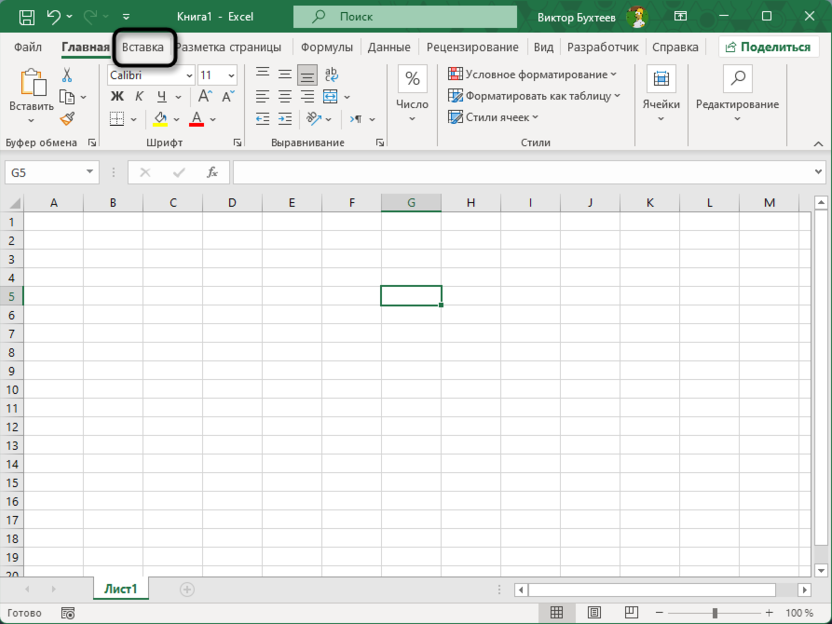
-
В разделе «Текст» найдите кнопку «Колонтитулы». Нажмите на нее, после чего Excel откроет режим редактирования колонтитулов.
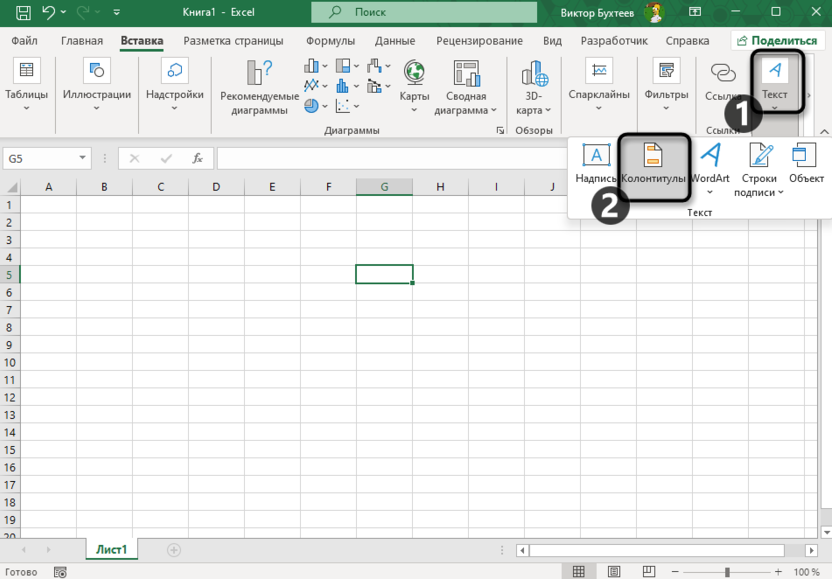
-
В верхней части окна вы увидите три области для ввода колонтитулов: «Левый колонтитул», «Центральный колонтитул» и «Правый колонтитул».
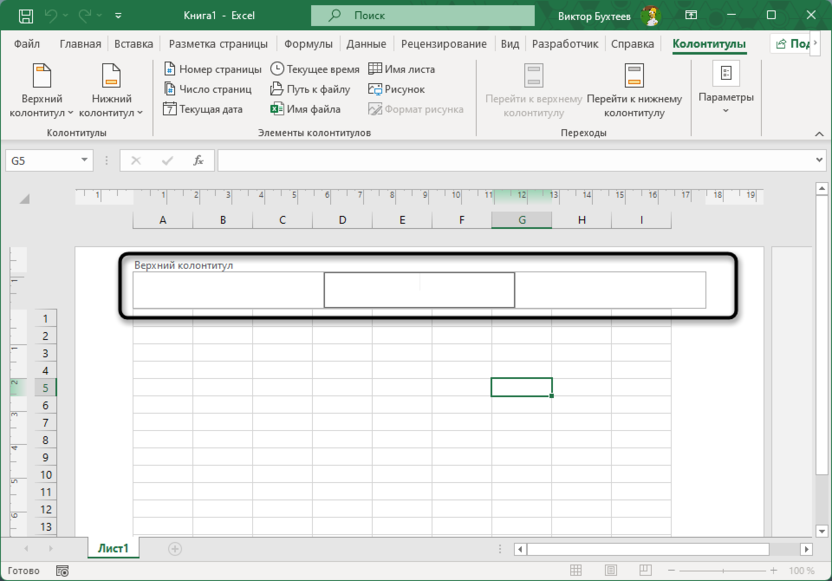
-
Вы можете ввести любой текст в эти области или вставить элементы, такие как номер страницы, дату и т.д.
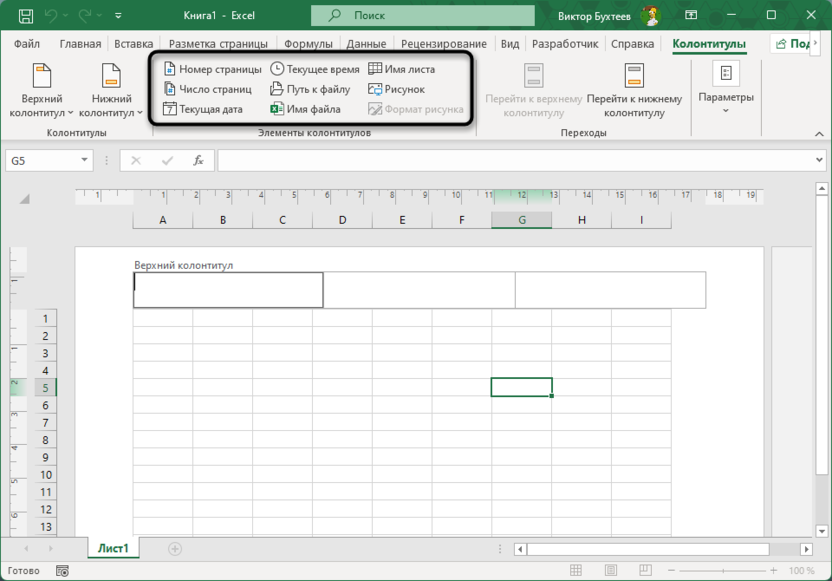
-
Если вы прокрутите страницу вниз, увидите поле для добавления нижнего колонтитула. Кликнув по нему, можете приступить к размещению информации внизу листа.
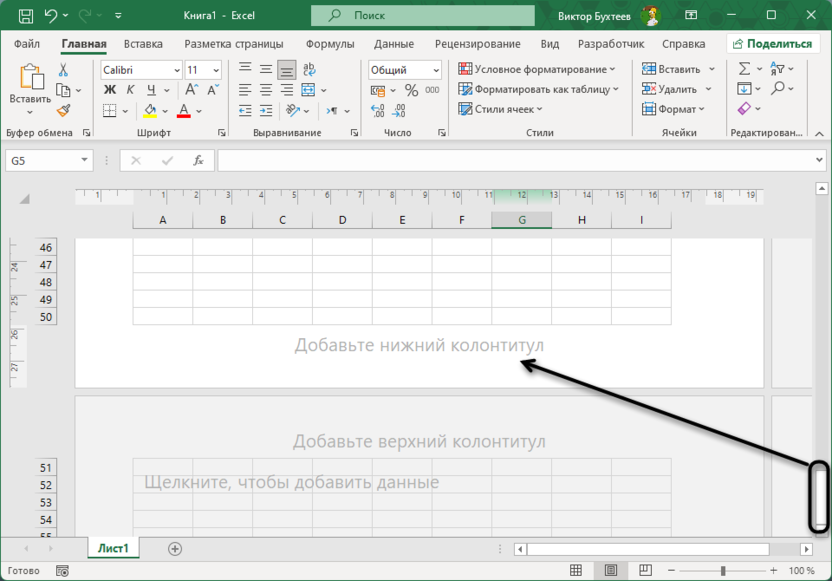
-
Вместе с этим учитывайте, что при выборе инструмента настройки колонтитулов автоматически происходит переход в режим просмотра «Разметка страницы». Переключите вид на обычный, чтобы продолжить работу с таблицей, когда это будет нужно.
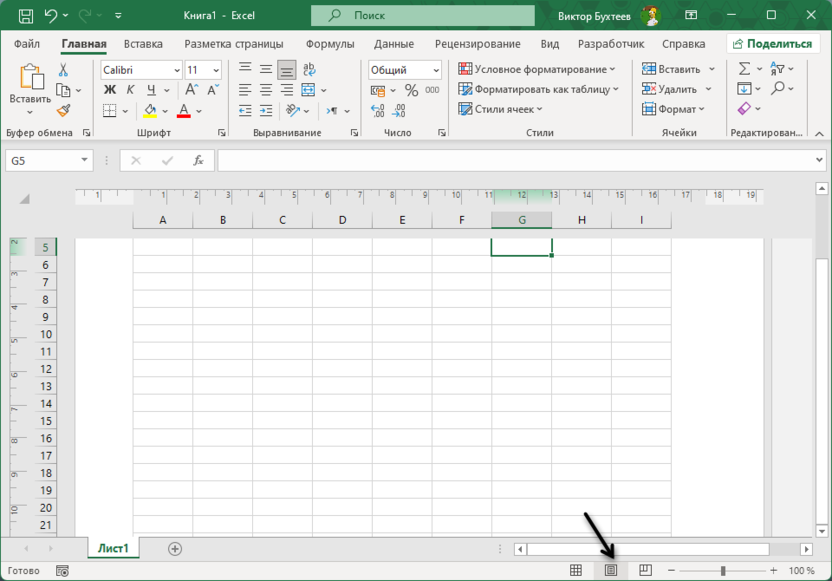
Этот метод удобен тем, что он используется для добавления колонтитулов буквально за пару кликов. Вы можете быстро ввести текст, добавить важные данные или разместить изображения, если это требуется.
Если вы только начинаете работать с Excel, данный способ станет отличной отправной точкой для изучения функции колонтитулов. Он позволит легко попробовать различные варианты оформления и увидеть результат в режиме предпросмотра, если далее планируется отправка документа в печать.
Использование настроек страницы
Следующий способ подойдет тем, кто хочет больше контроля над отображением колонтитулов. Настройки страницы позволяют не только добавить текстовые элементы, но и управлять их расположением, размерами и другими параметрами. Это решение может показаться более сложным, но оно открывает множество возможностей для кастомизации. Давайте с вами изучим этот процесс шаг за шагом.
-
Перейдите на вкладку «Разметка страницы».
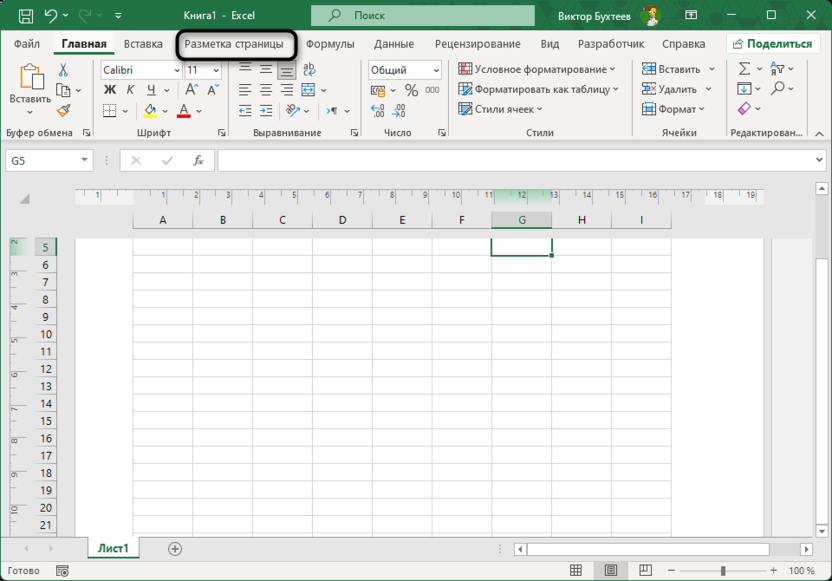
-
В блоке «Параметры страницы» понадобится нажать по кнопке в правом углу для открытия отдельного меню, чтобы получить доступ к настройкам.
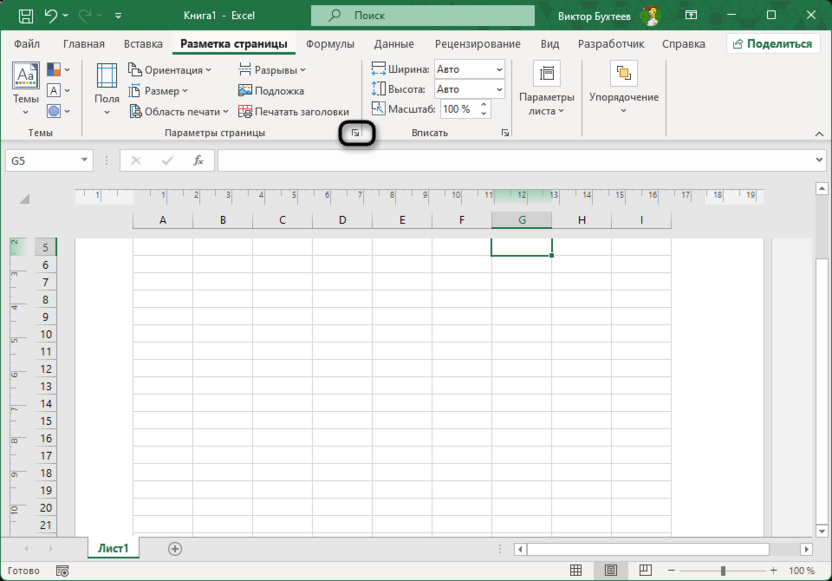
-
В этом окне с настройками перейдите на вкладку «Колонтитулы» и выберите, какой из них хотите создать на текущей странице.
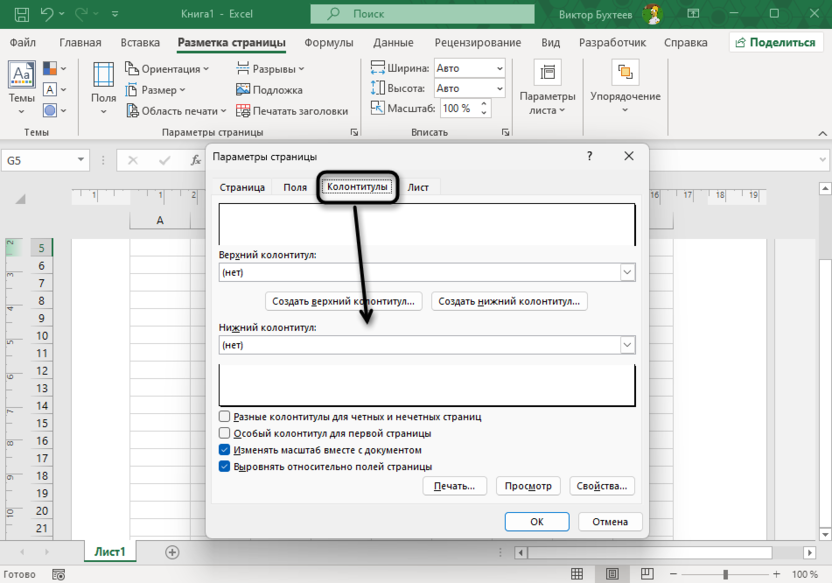
-
После того как вы выберете нужный тип колонтитула, вы сможете настроить его параметры: выбрать шрифт, размер, выравнивание и другие параметры.
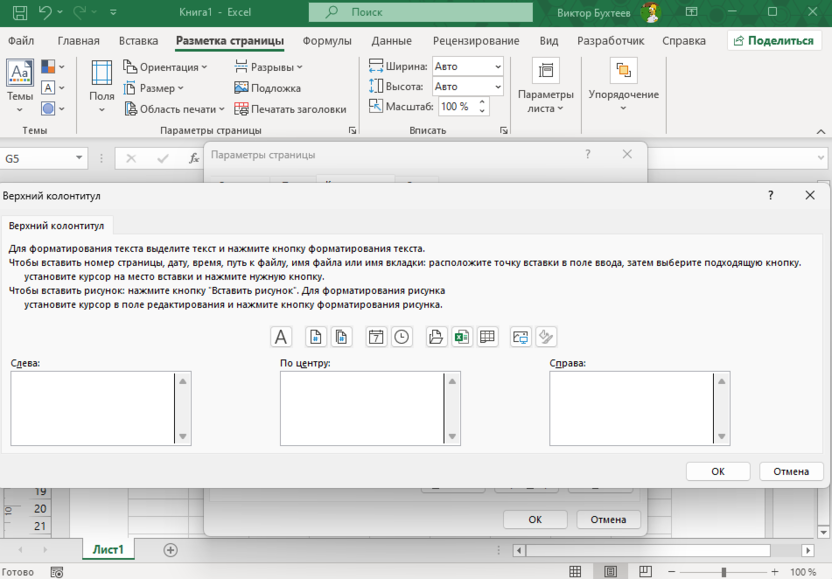
-
Введите текст или вставьте необходимые данные в соответствующие области (левый, центральный или правый колонтитул). После вернитесь к листу и убедитесь, что содержимое колонтитула отображается правильно.
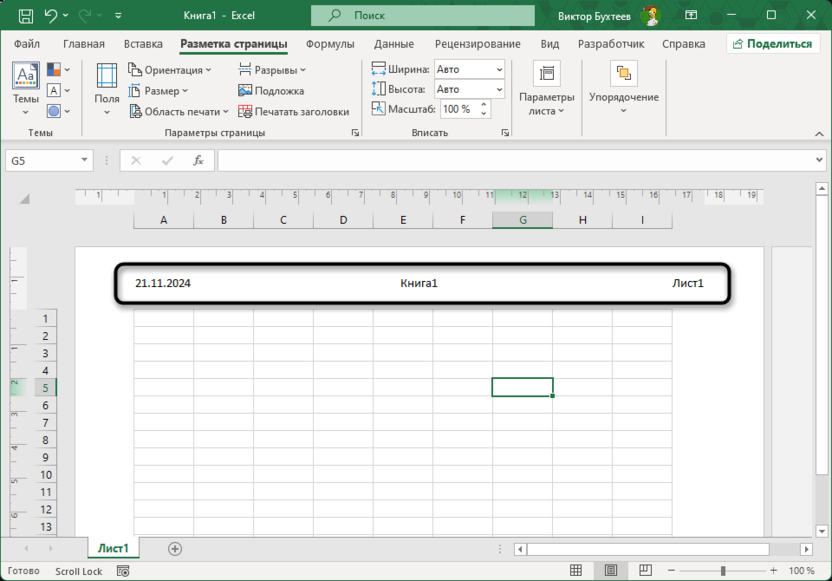
Настройки страницы открывают широкие возможности для управления колонтитулами. Подобный подход особенно полезен, если вы хотите создать единый стиль для всего документа или настроить колонтитулы таким образом, чтобы они выглядели профессионально. Если вам важно добиться идеального внешнего вида документа при печати, настройка через этот метод станет оптимальным выбором. Вы сможете не только добавить текст или другие элементы, но и настроить их вид так, как вам нужно.
Использование готовых шаблонов
Заключительный метод, который я предлагаю разобрать в рамках этого материала, практически не отличается от первого, но позволяет немного упростить процесс заполнения содержимого колонтитулов в Microsoft Excel, поскольку на помощь придут различные шаблоны. Разработчики добавили несколько готовых вариантов для верхнего и нижнего колонтитула, среди которых вы можете выбрать любой и автоматически заполнить информацию в полях.
-
Сначала снова придется перейти на вкладку «Вставка», выбрать раздел «Текст» и инструмент «Колонтитулы».
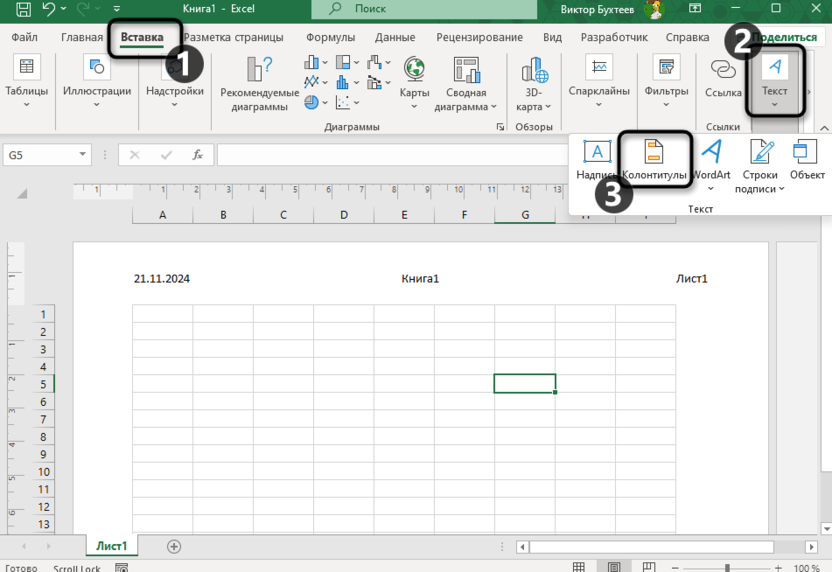
-
Теперь решите, для какого из типов колонтитулов будет добавляться информация. Нажмите по стрелке, чтобы развернуть список доступных шаблонов.
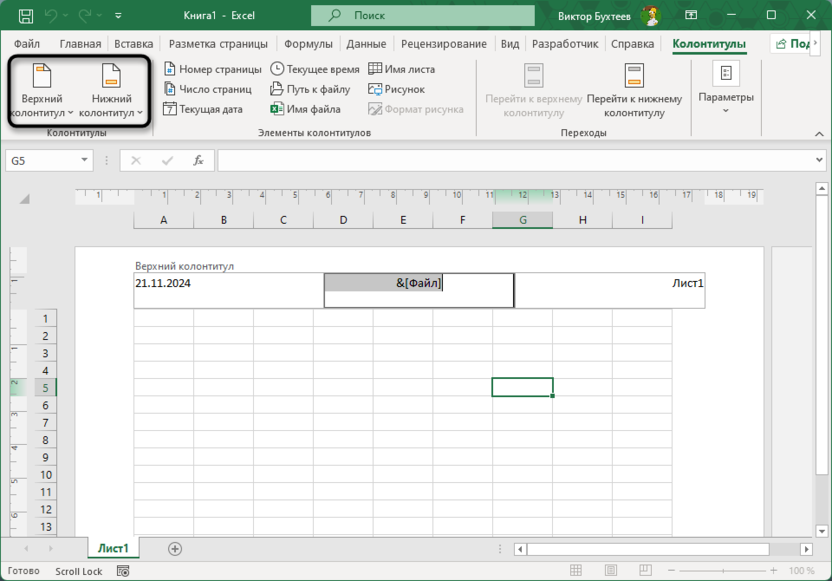
-
Выберите среди них подходящий, отталкиваясь от того, какие сведения хотите видеть в этих блоках листа.
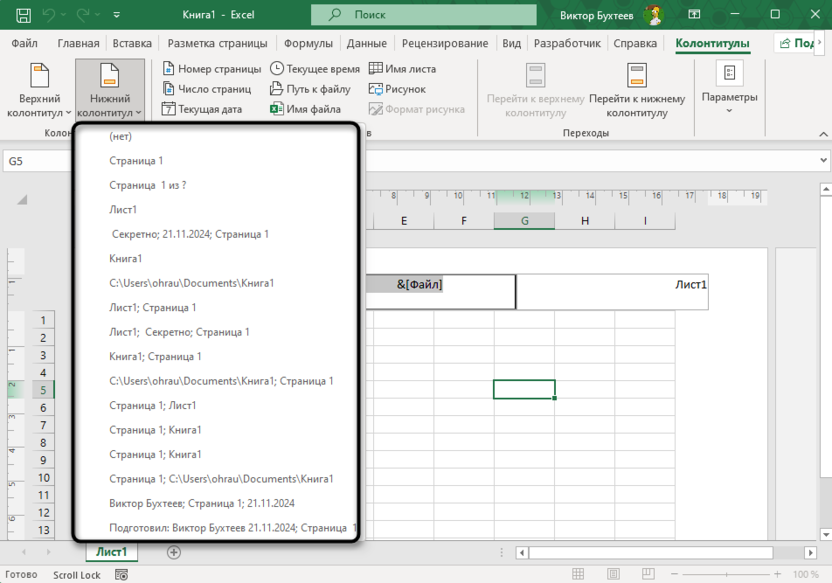
-
Щелкнув ЛКМ по заготовке, вы добавляете ее в начало или конец страницы. Заполнение данных происходит автоматически, но нужные вы всегда можете обновить, если в этом возникнет потребность.
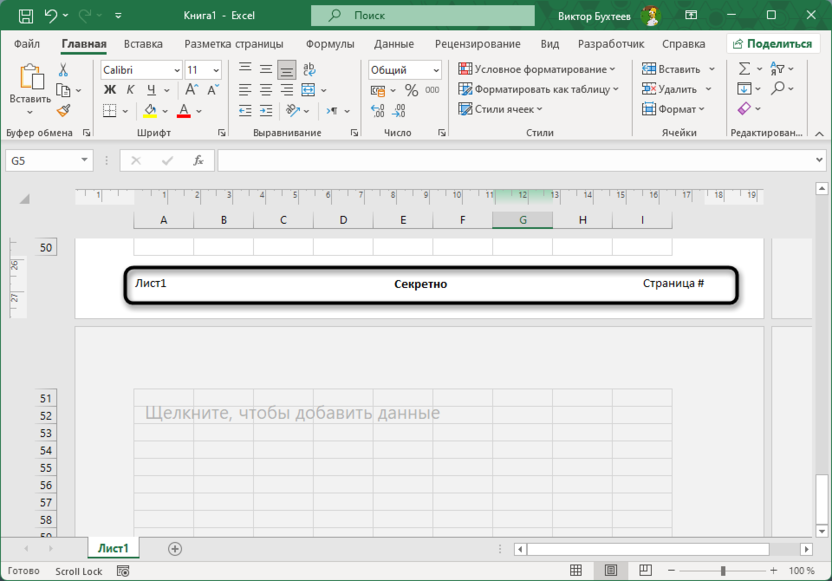
Обычно вся информация, содержащаяся в колонтитулах, является стандартизированной. Поэтому использование подобных шаблонов окажется кстати в ряде случаев. Используйте их или обратитесь к предыдущим способам, чтобы самостоятельно добавить колонтитулы и решите, какую информацию в них записывать.
Добавление колонтитулов в Excel – это полезная возможность ПО для работы с электронными таблицами, которая помогает улучшить внешний вид и функциональность документа. Вы можете использовать различные методы и подходы, чтобы настроить колонтитулы под свои нужды, включая добавление текста, номеров страниц, даты и даже изображений.





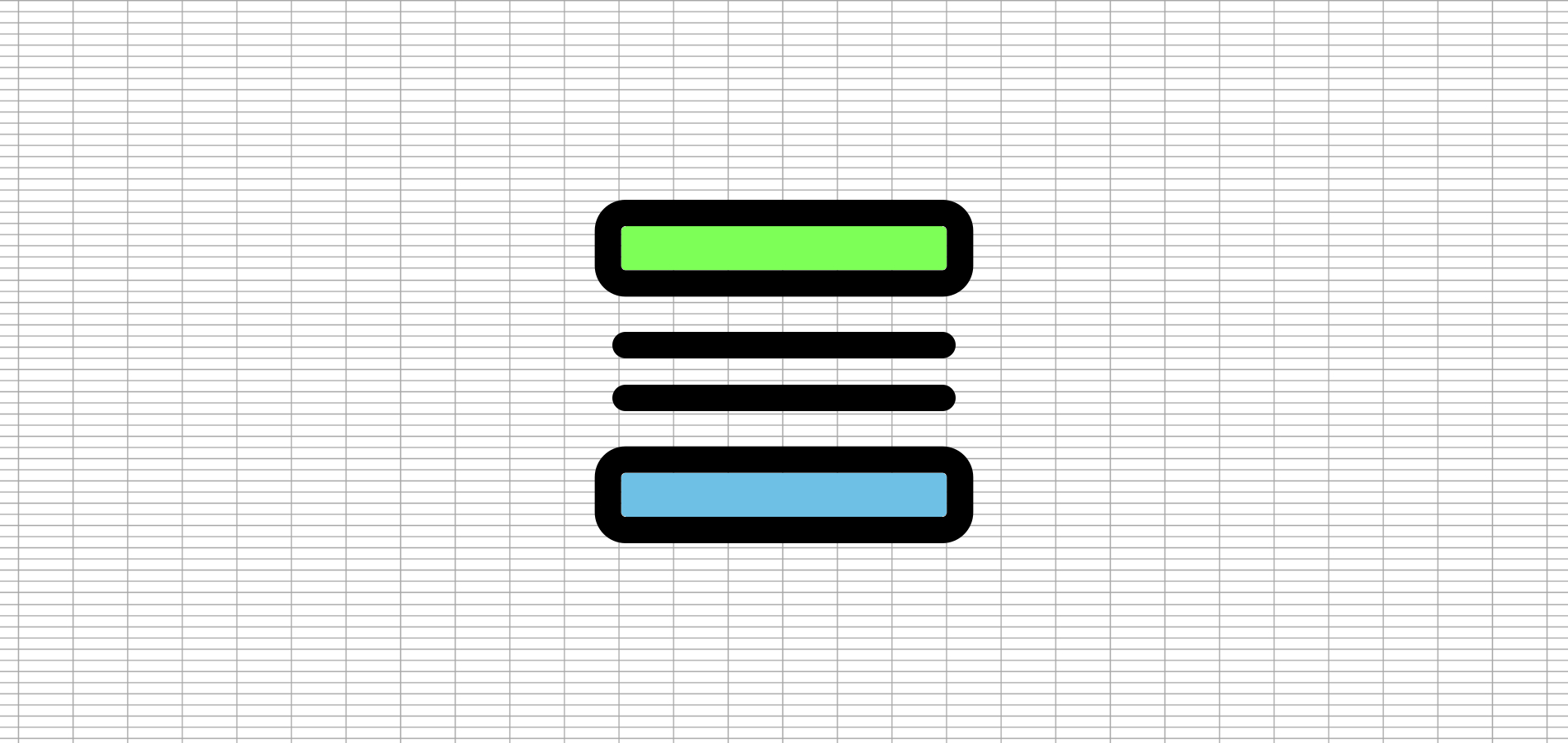




Комментарии